- ผู้เขียน Jason Gerald [email protected].
- Public 2023-12-16 11:42.
- แก้ไขล่าสุด 2025-01-23 12:49.
เมื่อคุณซื้อ iPhone ผ่านผู้ให้บริการเครือข่ายมือถือของคุณ เป็นไปได้ว่า iPhone จะถูกล็อคในเครือข่ายของผู้ให้บริการเครือข่ายมือถือนั้น โดยปกติจะไม่เป็นปัญหา แต่ถ้าคุณกำลังจะเดินทางไปต่างประเทศหรือต้องการเปลี่ยนผู้ให้บริการก่อนที่สัญญากับผู้ให้บริการเครือข่ายมือถือจะสิ้นสุดลง คุณอาจต้องการให้ iPhone ของคุณทำงานร่วมกับผู้ให้บริการรายอื่น เมื่อก่อน คุณสามารถปลดล็อกเครือข่าย iPhone ได้ด้วยการเจลเบรกและติดตั้งซอฟต์แวร์เพื่อปลดล็อก น่าเสียดายที่ Apple ได้ปิดช่องโหว่แล้ว และไม่สามารถปลดล็อกด้วยวิธีข้างต้นได้อีกต่อไป ทำตามขั้นตอนเหล่านี้เพื่อปลดล็อก iPhone ของคุณผ่านช่องทางการ
ขั้นตอน
วิธีที่ 1 จาก 1: ปลดล็อกผ่าน Mobile Operator
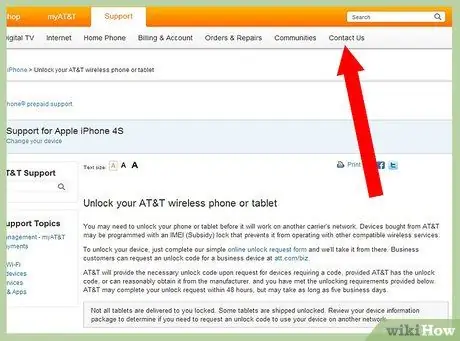
ขั้นตอนที่ 1 ติดต่อผู้ให้บริการของคุณเพื่อเรียนรู้เกี่ยวกับกฎการปลดล็อก
ผู้ให้บริการรายใหญ่ส่วนใหญ่จะปลดล็อก iPhone ของคุณตราบเท่าที่สัญญาของคุณหมดลงหรือคุณได้จ่ายค่าปรับเพื่อยกเลิกสัญญาปัจจุบัน นอกจากนี้ยังอาจอนุญาตให้ปลดล็อกได้หากคุณต้องการเดินทางและจำเป็นต้องใช้ผู้ให้บริการท้องถิ่นในประเทศปลายทางของคุณ
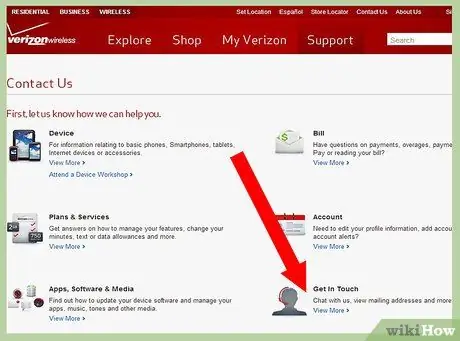
ขั้นตอนที่ 2 หากคุณต้องการเปลี่ยนผู้ให้บริการ โปรดติดต่อผู้ให้บริการปลายทางของคุณ
ผู้ให้บริการบางรายยินดีที่จะปลดล็อก iPhone ของคุณ หากก่อนหน้านี้ iPhone ถูกล็อกไว้กับผู้ให้บริการของคู่แข่ง ติดต่อผู้ให้บริการปลายทางของคุณเพื่อค้นหากฎการปลดล็อก
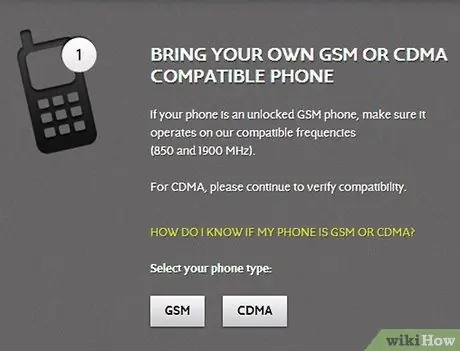
ขั้นตอนที่ 3 ตรวจสอบให้แน่ใจว่า iPhone ของคุณใช้งานร่วมกันได้
หากคุณปลดล็อก iPhone เพื่อเปลี่ยนผู้ให้บริการ ตรวจสอบให้แน่ใจว่าผู้ให้บริการปลายทางยอมรับ iPhone ของคุณ ตัวอย่างเช่น คุณสามารถใช้ iPhone ของคุณบนเครือข่าย Indosat ได้ก็ต่อเมื่อ iPhone ของคุณเป็น iPhone GSM
ปลดล็อกผ่านบริการชำระเงิน=
-
ค้นหาบริการปลดล็อค บริการออนไลน์จำนวนมากยอมรับบริการปลดล็อค iPhone บริการเหล่านี้มักจะดำเนินการนอกอเมริกาเพื่อหลีกเลี่ยงกฎหมายที่นั่น

ปลดล็อก iPhone ขั้นตอนที่4 -
ค้นหาตัวเลือกของคุณ ก่อนจ่ายเงินให้บริษัทเพื่อปลดล็อก iPhone ของคุณ ให้ค้นหาข้อมูลเกี่ยวกับบริษัทให้มากที่สุด ค้นหาคำวิจารณ์ของผู้ใช้ที่ปลดล็อคที่บริษัทแล้วถามในฟอรัมผู้ใช้โทรศัพท์ ระวังการหลอกลวง โดยเฉพาะอย่างยิ่งหากคุณจ่ายเงินเพื่อละเมิดกฎของผู้ให้บริการ

ปลดล็อก iPhone ขั้นตอนที่5 -
รับรหัส IMEI ของ iPhone iPhone ของคุณจะอยู่ในรายชื่อทางการของ iPhone ที่ปลดล็อคแล้วบนเซิร์ฟเวอร์ของ Apple ดังนั้น iPhone ของคุณจะไม่ถูกล็อคอีกหากคุณอัปเดตเวอร์ชัน iOS ในการเพิ่ม iPhone ลงในรายการ ผู้ให้บริการปลดล็อคต้องใช้รหัส IMEI (International Mobile Station Equipment Identity) ที่ไม่ซ้ำกันจาก iPhone ของคุณ มีหลายวิธีในการค้นหารหัส IMEI นี้:

ปลดล็อก iPhone ขั้นตอนที่6 - บน iPhone คุณสามารถป้อน *#06# ในแอปโทรศัพท์และรหัส IMEI จะปรากฏบนหน้าจอ
- บน iPhone 2G หรือ iPhone 5 หมายเลข IMEI จะพิมพ์อยู่ที่ด้านหลังด้านล่างของ iPhone
- ใน iPhone 3G, 3GS, 4 และ 4S IMEI จะอยู่ที่ที่วางซิมการ์ด
- ใน iTunes การคลิกที่ iPhone ที่เชื่อมต่อจะแสดงรหัส IMEI ในหน้าต่างสรุป ซึ่งอยู่ใต้ความจุของ iPhone
-
ชำระค่าบริการ บางครั้ง คุณต้องรอสองสามชั่วโมงถึงสองสามวันจึงจะได้รับรหัสปลดล็อค เนื่องจากบริษัทผู้ให้บริการปลดล็อคส่วนใหญ่มีพนักงานที่ผู้ให้บริการเครือข่ายมือถือที่ดึงรหัสปลดล็อคสำหรับพวกเขา

ปลดล็อก iPhone ขั้นตอนที่7 ตรวจสอบให้แน่ใจว่าคุณให้ข้อมูลที่ถูกต้องเกี่ยวกับอุปกรณ์ของคุณ เพื่อให้คุณได้รับรหัสที่ถูกต้องสำหรับ iPhone ของคุณ
-
ปลดล็อก iPhone ของคุณ หลังจากที่คุณได้รับการแจ้งเตือนว่า iPhone ของคุณถูกปลดล็อคแล้ว คุณต้องเปิดใช้งานการปลดล็อค

ปลดล็อก iPhone ขั้นตอนที่8 -
ใส่ซิมการ์ดจากผู้ให้บริการรายอื่นที่ไม่ใช่ผู้ให้บริการของคุณ หากคุณได้รับสัญญาณ แสดงว่าคุณปลดล็อก iPhone สำเร็จแล้ว ถ้าไม่ ให้ทำตามขั้นตอนต่อไปนี้
หาก iPhone ของคุณผ่านการเจลเบรคแล้ว ให้ไปที่การตั้งค่า > ทั่วไป > รีเซ็ต เลือก "รีเซ็ตการตั้งค่าเครือข่าย" และรีสตาร์ท iPhone ของคุณ ดำเนินการในขั้นตอนต่อไป
-
เปิดใช้งาน iPhone ของคุณ หากคุณได้รับแจ้งให้เปิดใช้งาน iPhone ของคุณ คุณสามารถทำได้สองวิธี:
- โดยตรงจาก iPhone ของคุณด้วยการเชื่อมต่อ Wi-Fi
- โดยการเชื่อมต่อ iPhone ของคุณกับ iTunes บนคอมพิวเตอร์
- หากคุณยังไม่สามารถเปิดใช้งาน iPhone ได้ ให้ทำการกู้คืนใน iOS เวอร์ชันล่าสุด โปรดทราบว่าการกู้คืนจะลบการเจลเบรกออกหาก iPhone ของคุณเจลเบรก หลังจากขั้นตอนนี้เสร็จสิ้น iPhone ของคุณจะรับสัญญาณอีกครั้ง
-






